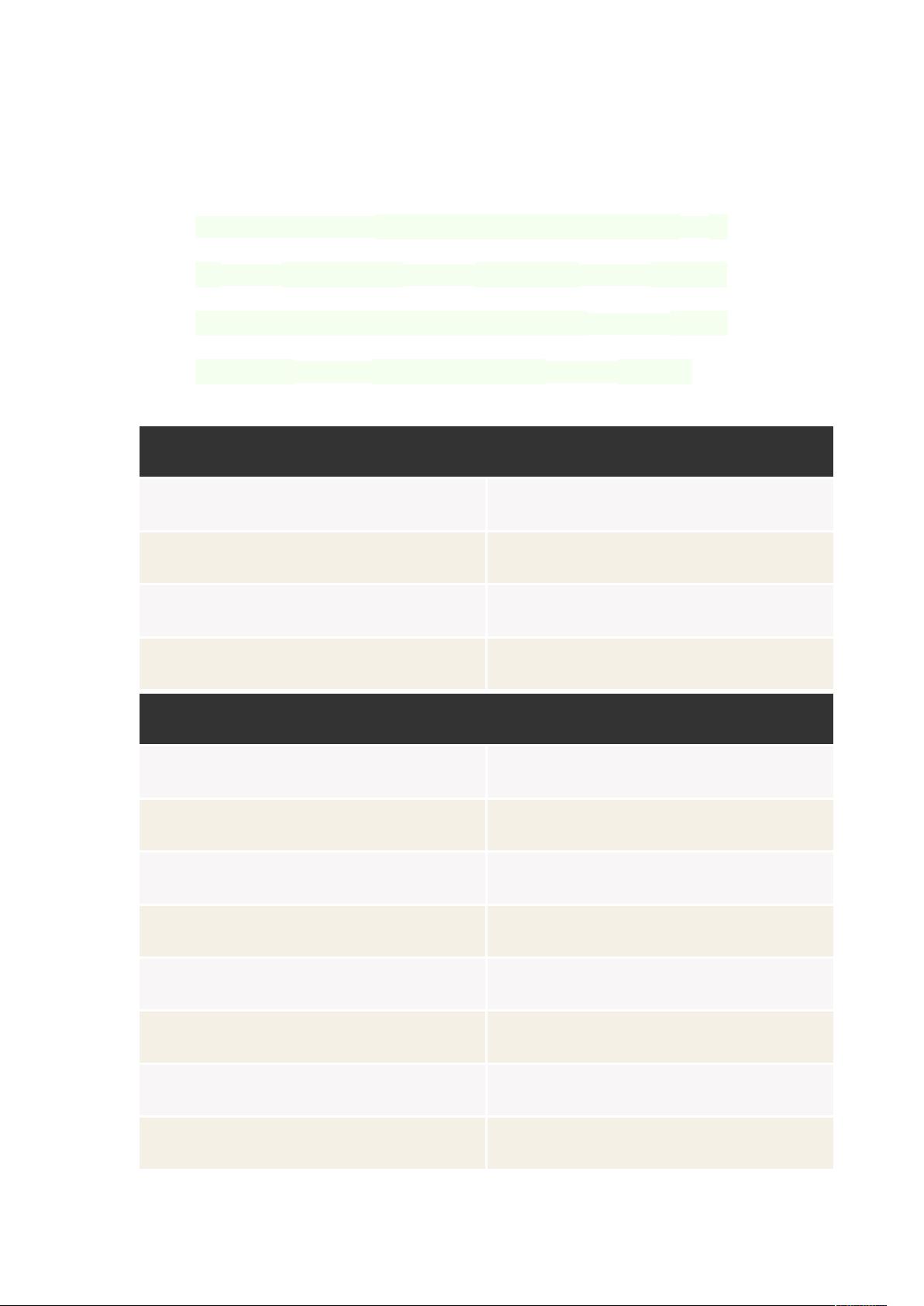Visual Studio Code 快捷键指南:提升Windows平台开发效率
"Visual Studio Code 是一款广受欢迎的源代码编辑器,尤其适合编写TypeScript、React以及Angular等项目。为了方便用户高效工作,官方提供了丰富的快捷键支持,帮助开发者快速执行各种操作。以下是一份详细的Windows平台上的Visual Studio Code快捷键大全,包括通用操作、基础编辑、导航和搜索与替换等功能。"
通用操作:
- Ctrl+Shift+P 或 F1:打开命令面板,可以执行各种命令。
- Ctrl+P:快速打开文件,通过输入文件名快速定位。
- Ctrl+Shift+N:打开新窗口或实例,可以同时处理多个项目。
- Ctrl+Shift+W:关闭当前窗口或实例,结束编辑会话。
- Ctrl+K Ctrl+C:添加行注释,方便代码组织。
- Ctrl+K Ctrl+U:删除行注释,快速取消注释。
基础编辑:
- Ctrl+X:剪切当前行,便于移动代码。
- Ctrl+C:复制当前行,快速复制代码。
- Alt+↑/↓:上下移动当前行,调整代码顺序。
- Shift+Alt+↓/↑:上下复制当前行,保持结构一致性。
- Ctrl+Shift+K:删除当前行,简化代码。
- Ctrl+Enter/Shift+Ctrl+Enter:在当前行下方/上方插入新行,灵活插入代码。
- Ctrl+Shift+\:跳转到匹配的括号,提高查找效率。
- Ctrl+]/[:缩进/取消缩进,保持代码格式整洁。
- Home/End:快速到达行首/行尾。
- Ctrl+Home/End:跳转到文档开头/结尾。
- Ctrl+↑/↓:上下滚动页面,浏览代码。
- Alt+PgUp/PgDown:翻页,大范围移动视图。
导航:
- Ctrl+T:显示所有符号,快速定位函数、变量等。
- Ctrl+G:跳转到指定行号,精确导航。
- Ctrl+P:通过文件名快速打开文件。
- Ctrl+Shift+O:跳转到符号,方便查找函数、类等。
- Ctrl+Shift+M:显示问题面板,查看代码错误和警告。
- F8/Shift+F8:在问题之间切换,快速定位问题。
- Ctrl+Shift+Tab:显示编辑器文件历史,回溯操作。
- Alt+←/→:切换先前/后查看的文件,轻松管理多个文件。
- Ctrl+M:开启/关闭Tab移动焦点,优化多文件编辑体验。
搜索和替换:
- Ctrl+F:启动查找功能,快速找到代码中的特定文本。
- Ctrl+H:启动替换功能,批量修改代码。
- F3/Shift+F3:查找下一个/前一个匹配项,快速遍历结果。
- Alt+Enter:选择所有匹配项,一次性修改所有实例。
- Ctrl+D:选择下一个匹配项,逐步选定多处相似代码。
通过熟练掌握这些快捷键,开发者可以极大地提高在Visual Studio Code中的工作效率,减少鼠标操作,提升编程体验。对于初学者来说,虽然初期可能需要时间记忆,但长期来看,熟练使用快捷键将显著提升开发速度。
356 浏览量
261 浏览量
2022-10-28 上传
2024-06-17 上传
2024-03-04 上传
1980 浏览量
285 浏览量
2024-07-24 上传
点击了解资源详情
一介青烟小生
- 粉丝: 117
最新资源
- 使用SecureCRT提升Linux系统命令行控制效率
- Art-Net协议下的Qt网络手动建模工具解析
- 构建高效fb-active-dashboard应用的Dockerfile实践
- C#实现的数学测试工具开发
- MFC与JS互相调用实战教程及VS2013工程示例
- iOS平台音频分贝检测Demo开发指南
- PHP实现汉字多音字识别与拼音转换
- GiTS 2015海盗宝藏挑战解决方案分析
- Unity 64位debug包的功能与调试方法
- 天微TM1616驱动程序:精简控制4位数码管
- ThingsBoard本地状态监控演示教程:qTop-BG96-AFC实践指南
- iOS美颜相机Demo:相册与沙盒存储功能演示
- 易语言实现外部数据库的多条件动态模糊查询方法
- 如何解决Microsoft IME输入法占用过高导致的卡死问题
- SSM与Maven快速搭建教程与源代码文件
- JDK 7u80版本安装环境配置指南